Выясняем, с чем связана ошибка SrtTrail.txt и как ее можно исправить.
Из-за чего вообще возникает такая ошибка? Суть кроется в работе механизма восстановления операционной системы Windows. Когда какие-то базовые файлы повреждаются, ОС пытается автоматически их «починить». Но иногда процедура восстановления пытается включиться автоматически, но не запускается. Только отзывается ошибкой в файле SrtTrail.txt.
Получается, что сбой проявляется, когда повреждается не только сама операционная система. Под удар попадают и встроенные средства восстановления файлов и загрузчика. При этом однозначно назвать причину возникновения ошибки невозможно. Придется попробовать сразу несколько методов. Все они описаны ниже.
Отключаем всю периферию
На нормальную загрузку механизмов восстановления ОС могут повлиять подключенные устройства. Речь идет о мышках, клавиатурах, флешках и других гаджетах, подключаемых извне через USB.
В первую очередь стоит попробовать отключить все эти устройства и дождаться, пока средство восстановление Windows успешно запустится и начнет работу. Уже после этого можно обратно вставить мышь и клавиатуру, чтобы закончить процедуру исправления ошибок и сбоев.
Сбрасываем настройки компьютера с помощью извлечения батареи и памяти
Сбросить параметры ноутбука, например, можно с помощью извлечения батареи. Аналогичный эффект имеет временное отключение оперативной памяти.
- Выключаем компьютер и достаем планку ОЗУ.
- Затем ставим ее в другой слот.
- Достаем оперативную память.
- Перезагружаем компьютер.
Иногда помогает.
Восстанавливаем загрузчик операционной системы
Систему можно восстановить с помощью специальной «спасательной» флешки. Это USB-накопитель с дистрибутивом Windows. Если у вас такого нет, его можно создать на другом рабочем компьютере, у друзей или коллег.
Для этого:
- Скачиайте средство создания загрузочной флешки с сайта Microsoft.

Эта кнопка находится внизу страницы
- Запустите скачанный файл.
- Нажмите на кнопку «Принять», когда появится экран с условиями соглашения.
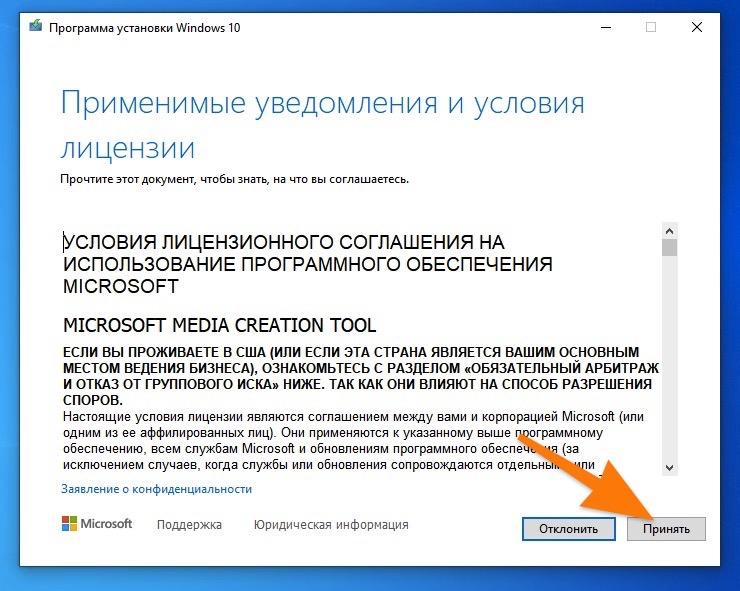
Стартовый экран создания загрузочной флешки
- На следующем этапе поставьте галочку напротив строчки «Создать установочный носитель (USB-устройство флэш-памяти, DVD-диск или ISO-файл)».
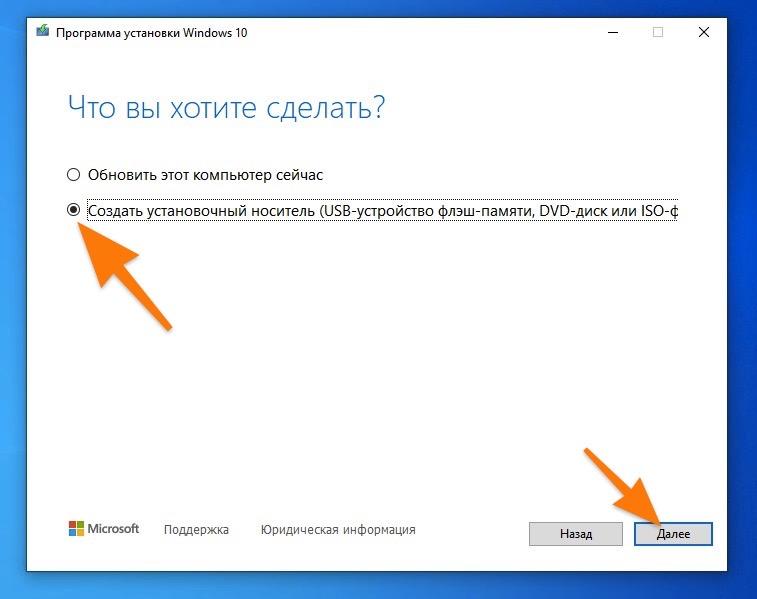
Выбираем второй вариант
- Потом поставьте галочку напротив пункта «Использовать рекомендуемые параметры для этого компьютера». И перейдите далее.
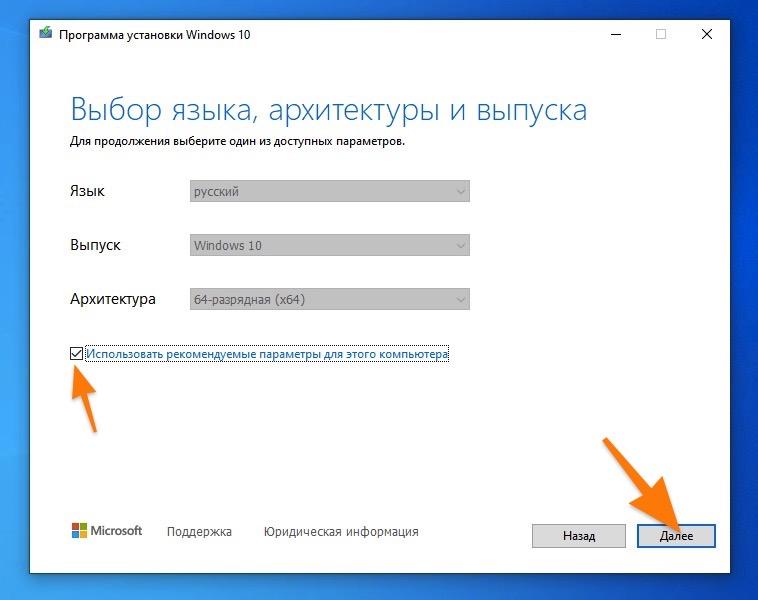
Нас устраивает такой набор опций
- Выберите пункт «USB-устройство флэш-памяти» и вставьте в компьютер накопитель объемом не меньше 8 гигабайт.
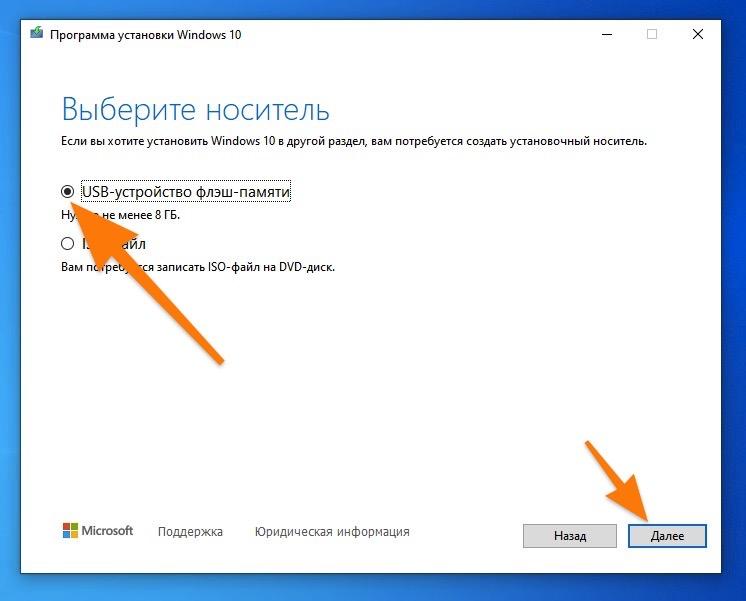
Указываем тип носителя
- На экране появится список подключенных USB-носителей. Выберите тот, на который будем записывать образ ОС.
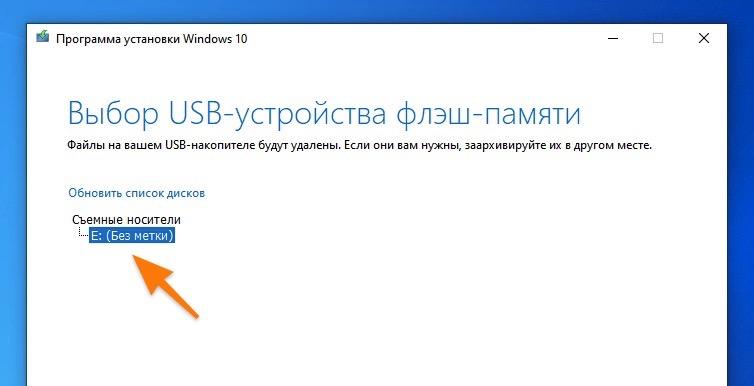
Ожидаем окончания процесса записи
Теперь, когда у вас есть работающая загрузочная флешка, перейдите к следующему шагу.
-
Перезагрузите компьютер.
-
Во время запуска нажмите на одну из клавиш:
- F11 — для материнских плат MSI, AsRock и для ноутбуков Sony Vaio.
- F12 — для материнских плат Gigabyte и для ноутбуков Acer, Dell, Lenovo.
- F8 — для материнских плат ASUS.
- Escape — для материнских плат Intel и для ноутбуков ASUS.
-
В появившемся интерфейсе выберите флешку с дистрибутивом Windows. Наведите на нее курсор (стрелками) и нажмите на клавишу Enter.
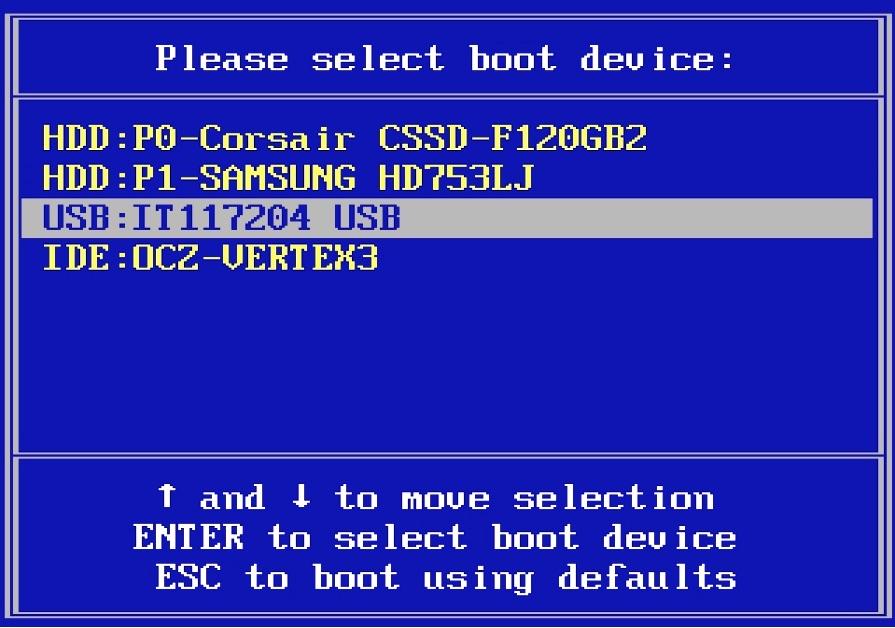
Это Boot Menu
- В появившемся интерфейсе найдите кнопку «Восстановление системы» и нажмите на нее.
- Затем найдите пункт «Командная строка».
- В открывшийся терминал поочередно введите команды:
- bootrec /rebuildbcd
- bootrec /fixmbr
- bootrec /fixboot
- bootsect /nt60 SYS
- bootsect /nt60 ALL
- Затем перезагрузите компьютер.
Если описанный выше метод не помог, то есть еще несколько вариантов вернуть загрузчик в базовое состояние. Исправить вместе с тем все ошибки. Попробуйте один из них, прежде чем переходить дальше.
Выключаем автоматический запуск системы восстановления Windows
Если система работает корректно и ошибка возникает именно из-за режима восстановления, то можно попытаться отключить этот режим.
Как мы уже выяснили выше, этот механизм запускается автоматически. Причем иногда в не самое подходящее время, то есть когда система функционирует нормально и вовсе не требует восстановления.
Чтобы отключить автоматический запуск системы восстановления Windows:
- Выполняем шаги, описанные в предыдущем разделе статьи, чтобы вновь открыть командную строку.
- Оказавшись в консоли, вводим следующую команду: bcdedit /set {default} recoveryenabled No.
- Затем нажимаем на клавишу Enter и перезагружаем компьютер.
Во время следующего запуска компьютер уже не будет пытаться запустить средство восстановления ОС. Возможно, это поможет нормально загрузиться в Windows, игнорируя ошибки в файле SrtTrail.txt.
Переустанавливаем драйверы
Иногда ошибка SrtTrail.txt возникает из-за сбоя в одном из драйверов. Чаще всего под раздачу попадает фирменное программное обеспечение для мышей и клавиатур. Лучше всего попробовать обновить или переустановить их в безопасном режиме. См. также: как зайти в безопасный режим в Windows 10.
Для этого:
- Перезагружаем компьютер.
- В ходе загрузки одновременно жмем на клавиши Shift + F8.
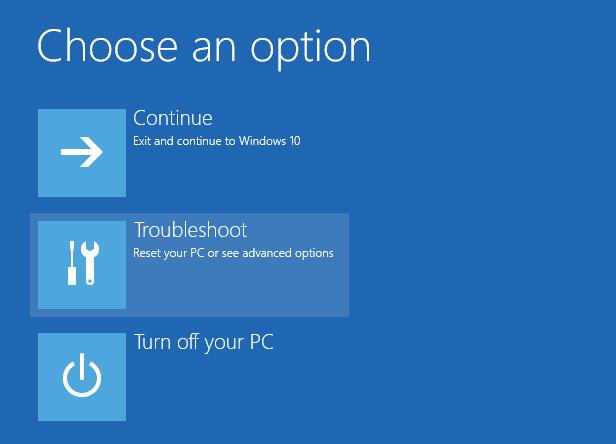
Здесь находятся основные функции восстановления системы
- В появившемся меню выбираем пункт «Поиск и устранение неисправностей».
- В следующем окне кликаем по подменю «Дополнительные параметры».
- Потом выбираем опцию «Параметры загрузки».
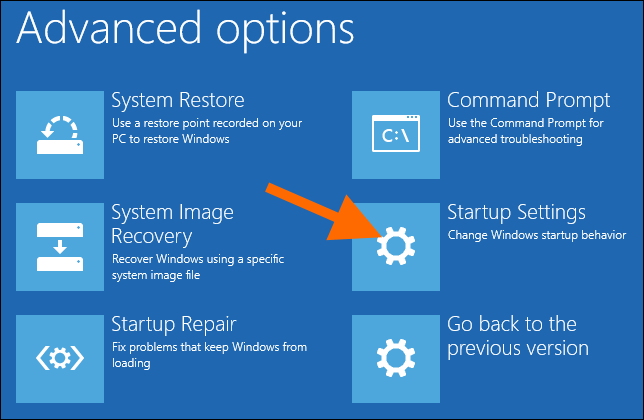
Переходим к изменению параметров загрузки
- Нажимаем на кнопку «Перезагрузить» в нижней части экрана.
- Во время следующей загрузки нажимаем на клавишу F4.
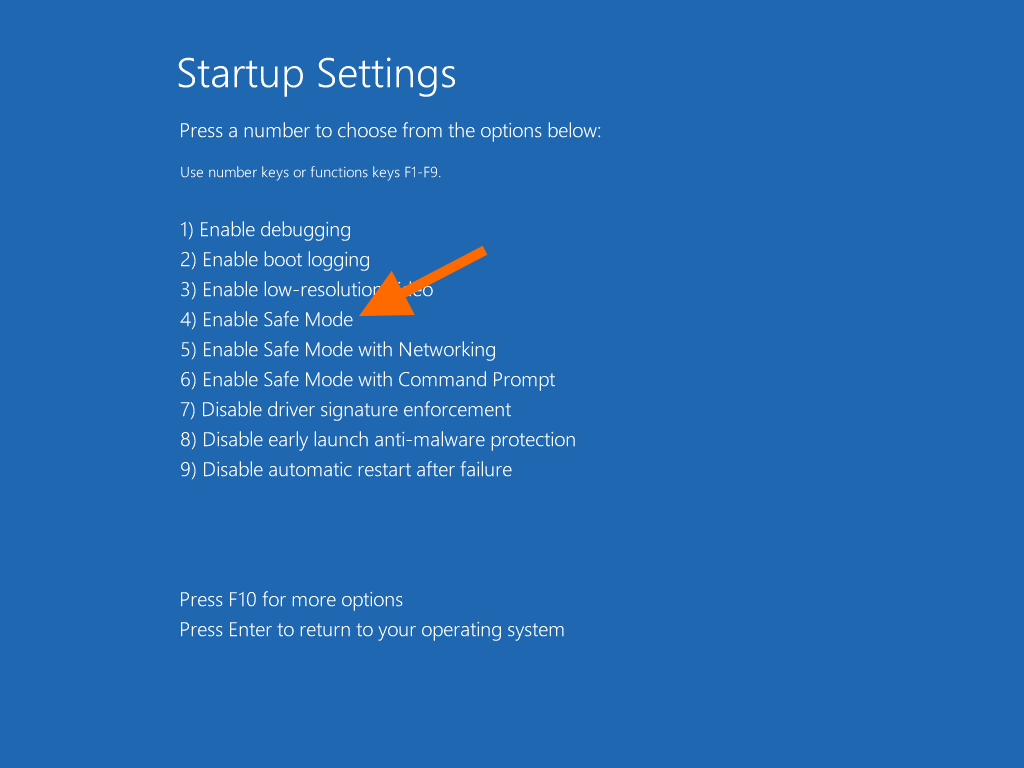
Нам нужен безопасный режим
- Загрузившись в Windows, нажимаем клавиши Win + R.
- В появившемся окошке вводим слово devmgmt.msc и нажимаем клавишу Enter.
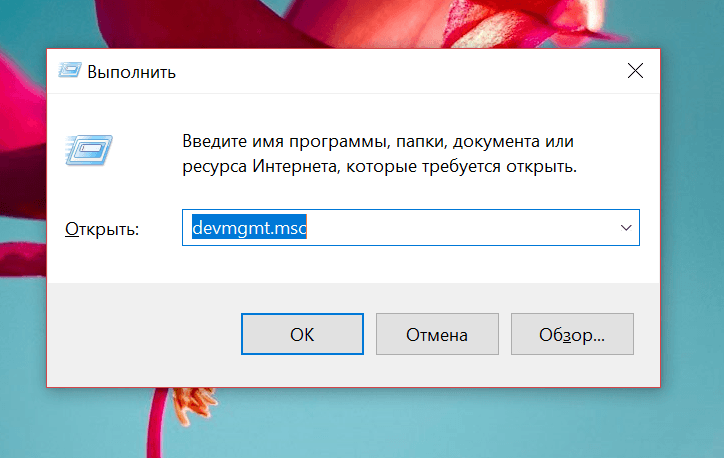
Это короткий путь к диспетчеру устройств
- Ищем среди устройств мышь. Кликаем по ней правой кнопкой мыши.
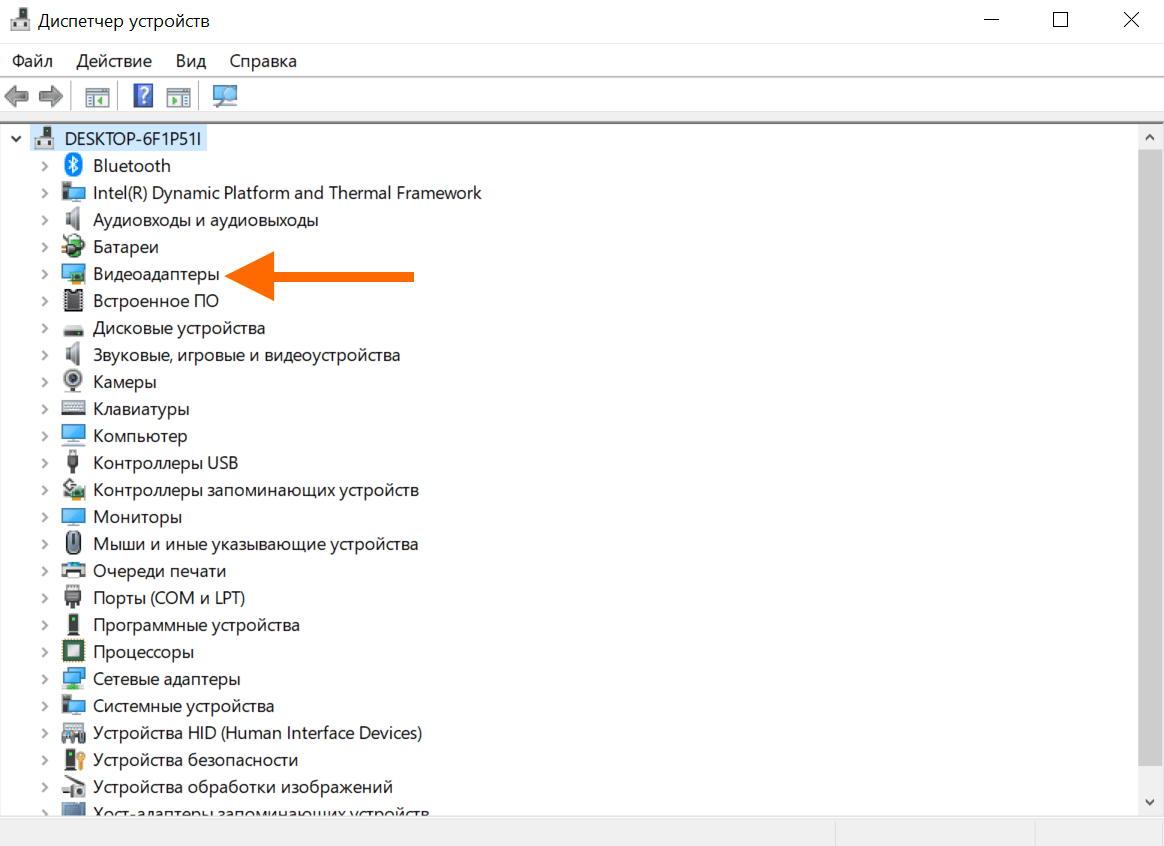
Видеоадаптер указан чисто для примера
- В появившемся контекстном меню выбираем пункт «Обновить» (или «Удалить», если хотите установить драйвер заново).
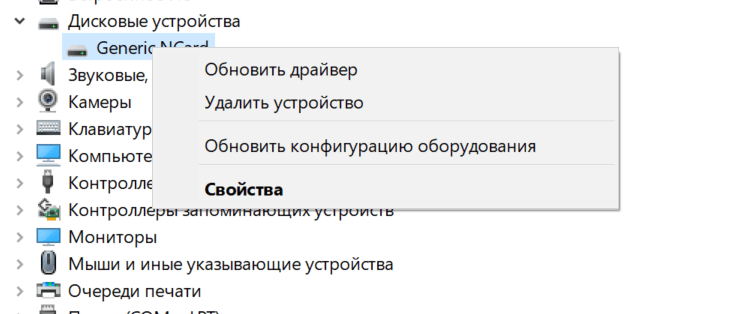
Вот и нужные пункты
- Дожидаемся окончания обновления (удаления). А затем перезагружаем компьютер.
Восстанавливаем базовые параметры системы
Есть несколько распространенных команд, которые используются для исправления часто встречающихся ошибок. Можно попробовать активировать их, если предыдущие способы ничем не помогли.
Очищаем систему в безопасном режиме
Заходим в безопасный режим (как в него зайти, можно прочитать в предыдущем разделе статьи). Потом делаем следующее:
- Открываем встроенный поисковик, нажав на иконку в виде лупы справа от меню «Пуск».
- Вводим туда название программы cmd.exe.
- Запускаем ее от имени администратора.
Можно запустить терминал любым другим способом, как вам удобно. Но важно сделать это от имени администратора.
- Появится консоль. Вписываем туда команду: DISM /ONLINE /CLEANUP-IMAGE /RESTOREHEALTH и нажимаем на клавишу Enter.
Восстанавливаем базовые параметры реестра
Также стоит попробовать восстановить базовые параметры реестра. Для этого открываем терминал, но вводим туда другую команду: __ xcopy c:\windows\system32\config\RegBack c:\windows\system32\config__
После этого перезагружаем компьютер и пытаемся загрузиться в обычном режиме.
Выключаем антивирус
Иногда нормальному запуску системы мешает антивирус. В этом случае стоит попробовать отключить его. Правда, перед этим придется запустить ОС в безопасном режиме, а после этого удалить антивирусное ПО полностью или хотя бы отключить его автоматический запуск.
- Инструкция по отключению для Avast.
- Инструкция по отключению для встроенного антивируса Windows.
На этом все!











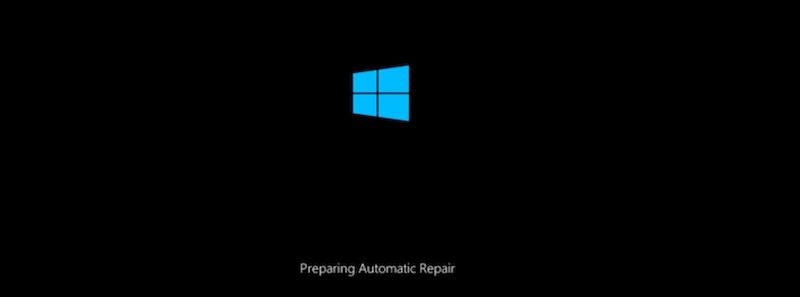


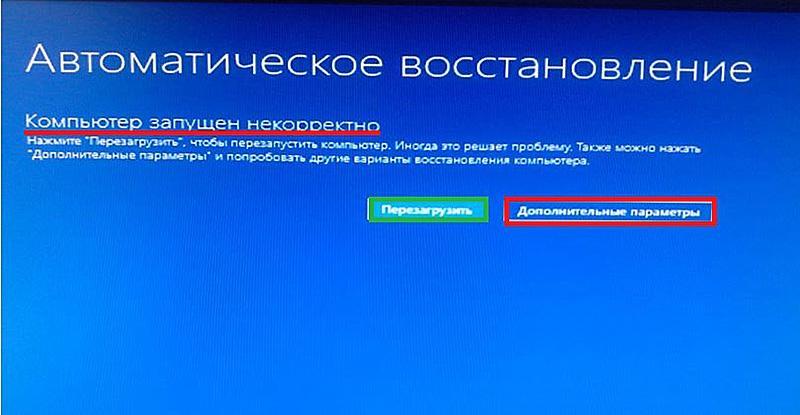
Если кто столкнулся с ошибкой SrtTrail.txt в windows 10 при загрузке, первым делом проверьте все драйвера устройств. У меня так оказалось, когда при очередной установке обновлений, Виндовс сменил драйвер беспроводной клавиатуры. Как ему представлялось на более свежий. Реально, Виндовс на многие внешние устройства нераспространённых производителей ставит драйвера в усеченном виде. Обновил на всякий случай и остальные, которые старыми оказались, проблема с srttrail txt исчезла.
Задолбался я систему восстанавливать после того, как на windows 10 перешёл! Загрузочник у меня теперь юзается минимум раз в неделю, и не только из-за этой ошибки файла srttrail.txt. Короче, откатил обратно к восьмерке и жду, когда майкрософт наконец-то все баги в новой ОС поубирает. Если это вообще когда-нибудь случится.
Та же байда. На ноутбуке обновился до последней версии 10-ки. Вначале все корректно работало, там ССД стоит, так вообще лафа, хоть и проц 32-х битный и оперативки не так много. Потом включил однажды, он подвис, а когда перезагрузил принудительно, прочитал на синем экранчике:
«Восстановление при загрузке не удалось восстановить компьютер. Щелкните «дополнительные параметры», чтобы попробовать другие варианты восстановления, или «Завершить работу», чтобы выключить компьютер. Файл журнала C:\WINDOWS\System32\Logfiles\Srt\SrtTrail.txt».
Попытки решить проблему стандартными способами не помогли. Пришлось откатывать до заводских, потеряв все полезное, что почти полгода настраивал. Сейчас пока работает нормально, посмотрим.
Я такой вариант решения этой проблемы пробовал. Когда стала периодически error srttrail.txt Windows 10 выскакивать, отключил компьтер от сети, разобрал. В зависимости от того, ноутбук это или стационарник, все либо очень просто, либо чуть посложнее. Дальше отсоединил провод от жесткого диска и обратно его законнектил. включил комп, все, порядок, проблема решена.
Я так попробовал, мне не помогло. Зато другой способ подействовал. Попробуйте, может и вам поможет. Заходите в BIOS, находите параметр «Режим контроллера диска SATA Mode» и устанавливаете его на стандартный IDE, вместо AHCI или RAID. Сохраняете изменения и перезагружаете комп. Кстати, если не помогло, то лучше вернуть настройки.
Причинами возникновения ошибки SrtTrail.txt в Windows 10 может стать все что угодно, начиная с некорректных обновлений, глючных драйверов, другого ПО и заканчивая механическими проблемами того же жесткого диска. Если ошибка возникает регулярно, необходима полная диагностика программной и аппаратной части компьютера. В противном случае методом пробования всего и вся можно бесконечно исправлять этот баг.
Да, верно, насчет винчестера, особенно, если компу уже куча лет. Поэтому, когда вариант восстановления через командную строку использую, всегда еще проверку диска делаю. Это просто: ввожу команду chkdsk C: /r, где вместо буквы С стоит ввести и буквы других дисков (D, F и т. Д.). Эта команда запустит сканирование и восстановление жесткого диска. Можно почекать с помощью сторонних программ, той же Victoria51. Чаще всего неожиданные сбои с операционкой, в том числе Ошибка Windows/ System32 /logfiles /Srt/SrtTrail.txt, связаны с проблемами именно аппаратной части.
Получилось с вытаскиванием планок RAM. Просто, когда апгрейдил комп как раз под новые ресурсные требования Виндовс 10, в том числе расширил ОЗУ. И вот такая байда с srttrail txt, windows 10 не загружается естественно. Планочки просто местами поменял в слотах, ошибку больше не видел. Не знаю, надолго-ли.
Наличие большого количества внешних USB-накопителей может приводить к появлению c windows system32 logfiles srt srttrail txt. Надо поотключать их поочерёдно и найти, который глюкавый. Можно попробовать в другие порты повтыкать. У меня элементарно такое началось, когда хаб подключил.
Я отключила ранний запуск антивредоносной защиты и от нежелательной почты (ELAM), комп перезагрузила и проблема исчезла. Вообще антивирусник, который в автозагрузке сидит, может легко конфликт такой создать.
Я столько прочитал всего, отнял час времени из своей жизни, а проблема была в каком то антивирусе)) И смех и грех)
В статье сказано, что проблема может быть вызвана повреждением самого файла SrtTrail.txt. Но ничего не написано, что можно сделать именно в такой ситуации. Подскажите, кто знает?
Можно попробовать удалить этот системный файл. Делается это следующим образом.
Запускаете Командную строку и вводите следующие параметры:
— C:
— cd WindowsSystem32LogFilesSrt
— SrtTrail.txt
Эти команды просто откроют файл или не откроют, доказав, что он поврежден. Теперь нужно его удалить. Введите в командную строку задачу для удаления примерного файла vsock.sys, где vsock.sys — это может быть другой файл (в нашем случае SrtTrail.txt):
— cd c:windowssystem32drivers
— del vsock.sys
Перезагружаем ПК и проверяем систему на стабильную работу.
Я дрова новые поустанвливал и столкнулся с srttrail txt windows 10, ошибка. Причем решать проблему пришлось через запуск безопасного режима и команду «DISM /ONLINE /CLEANUP-IMAGE /RESTOREHEALTH».
Вообще отключил запуск файла SrtTrail.txt. Система работает стабильно, никаких багов пока нет. Зачем дожидаться проблемы, когда ее можно просто предотвратить? А так на всякий случай, загрузочник и образ ОС регулярно обновляю стандартным способом через MediaCreationTool и все нужное бэкаплю. Так что сплю спокойно.
Пригнали мне не так давно ноут с Европы, купил б/у. Только начал включать, думал разбираться сейчас начну, ага, на тебе ошибку Automatic Repair couldn’t repair your PC. Короче гуглил я и догуглился до правды — система зависла в цикле автоматического восстановления. Если такая проблема, то нужно заходить через Advanced options-Troubleshoot-клик на Troubleshoot- ну и там дальше выбираем сохранять все файлы или нет. Я выбрал удалить все, все равно систему очищал бы от прошлого владельца. Но кстати сносятся данные только с диска С, жесткий диск остался нетронутым, хотя там итак все было чисто.
Мораль сей басни такова: будьте готовы к неприятным сюрпризам если покупаете б/у, особенно с заграницы. Ну и может этот способ потом поможет кому-то, как и мне.
Я пробовал все варианты, но ни один из них мне не помог. Везде пишут, что причина в драйверах беспроводной мыши логитех, а лично у меня диспетчер задач пишет, что проблема в валидности ключа для десятой винды. Не получается мне исправить эту проблему никак!
У меня после четвертого способа появился зеленый экран, что это значит?
Зеленый экран — признак изношенности кабеля между дисплеем и материнской платой, такое бывает, если часто открывать крышку ноутбука туда-сюда.
Так это вообще как случилось то у меня? Я никуда сам не нажимал, проснулся, включил компьютер, отошёл попить чай, прихожу а у меня «Восстановление при загрузке не удалось восстановить компьютер» щёлкните что то там, и показан путь Файл журнала: С:\Windows\System32\Logfiles\Srt\SrtTrail.txt
Для того, что бы возникла эта ошибка, в принципе не нужно никуда нажимать, написано же «Но иногда процедура восстановления пытается включиться автоматически, но не запускается». Сталкивался я с этой проблемой, ох и неприятная она до ужаса.
Я не могу поверить, что эта проблема возникает из воздуха, что-то же ведь должно быть, не же просто так. У меня до этого всё было нормально всегда, вирусняков не было и т.д. Я периодически сканирую комп и чищу кэш, исправляю реестр, пылесошу, вообще слежу!!!
Ты конечно молодец, но это может случиться и со здоровым компьютером. Я приведу тебе пример. С вечера у тебя мог он просто залагать, когда ты например играл в игру, мб выключил его из розетки или принудительно на кнопку выключения на системном блоке. Да даже самый обычный пример, вышибло пробки или отключили света в районе, обычно при таких ситуациях комп потом автоматически включает средство восстановления при включении, это нормальное явление, так как причиной тому является некорректное выключение. Да и вообще он как раз таки может из воздуха запустить это средство, так как ежедневно в системе возникает десятки тысяч ошибок…
Не помогает ни один из вариантов, смотрел в разных статьях, все перепробовал. Везде пишут, что причина в драйверах Logitech, а у меня диспетчер показывает, что проблема в KMS ключе, который для валидности 10-ой винды нужен. Короче, потопал я в сервис, надоело уже самостоятельно с этим регулярным BSOD воевать!
У меня появилась ошибка после команды «attrib c:\boot\bcd -h -r -s» типа не найден путь: C:\boot», н потом попробовал загрузиться с флешки и ошибка пропала
У меня ничего не работает, безопасный режим банально не включается, произашло после выключения ноута при исправлении ошибки(